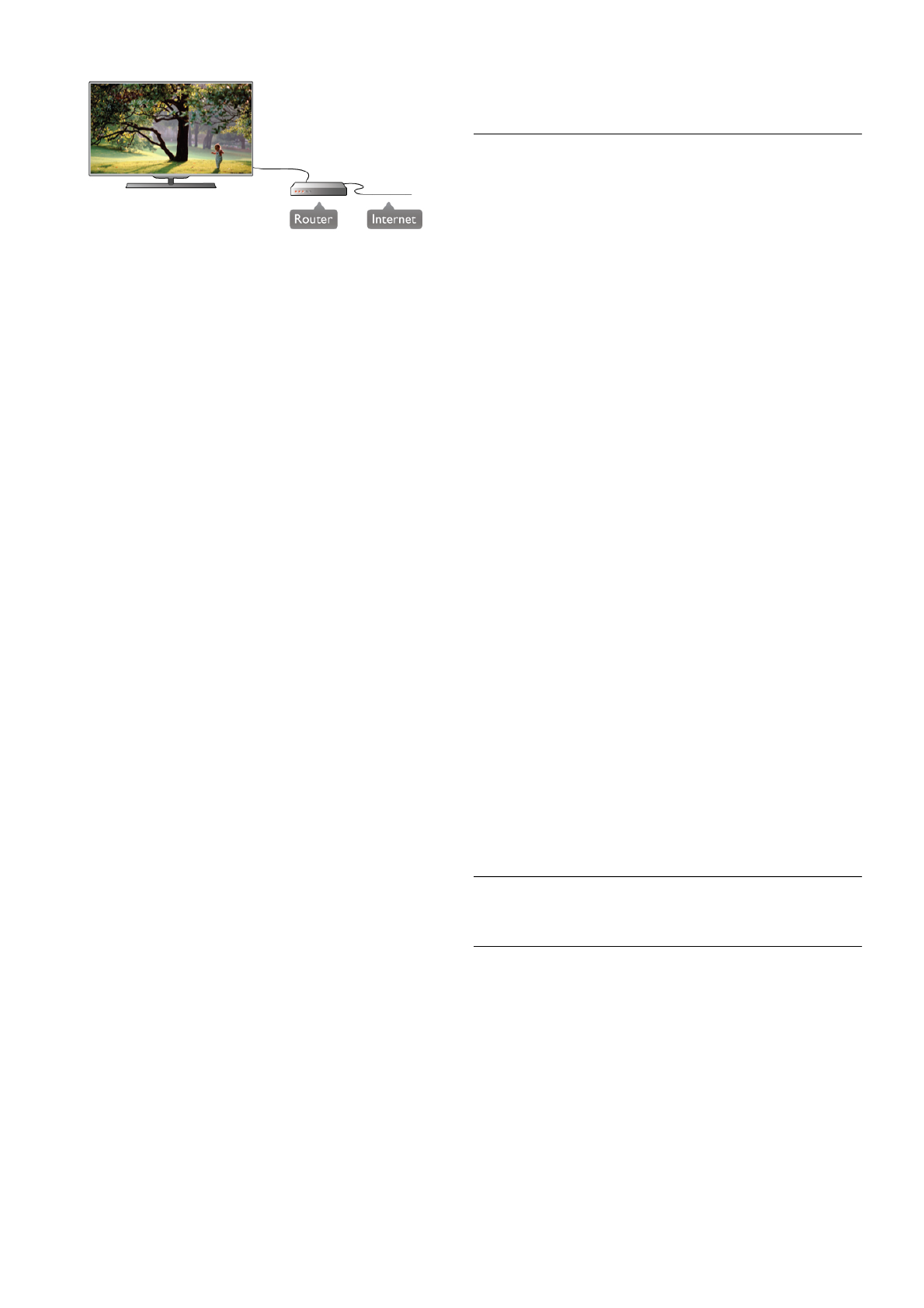Instalacja
Wykonaj kroki od 1 do 5.
1 - Pod!"cz router do telewizora za pomoc" przewodu
sieciowego (przewodu Ethernet**).
2 - Upewnij si#, $e router jest w!"czony.
3 - Naci%nij przycisk h i wybierz opcj# S Konfiguracja, a
nast#pnie naci%nij przycisk OK.
4 - Wybierz opcj# Po!"cz z sieci" i naci%nij przycisk OK.
5 - Wybierz opcj# Przewodowa i naci%nij przycisk OK.
Telewizor natychmiast wyszuka po!"czenie sieciowe. Po
pomy%lnym nawi"zaniu po!"czenia zostanie wy%wietlony
komunikat.
Konfiguracja sieci
Je%li po!"czenie nie powiedzie si#, mo$ esz sprawdzi&
ustawienie DHCP na routerze. Ustawienie DHCP powinno by&
w!"czone.
Je%li jeste% zaawansowanym u$ytkownikiem i chcesz
skonfigurowa& sie& ze statycznymi adresami IP, ustaw telewizor
na statyczny adres IP.
Aby ustawi& telewizor na statyczny adres IP, naci%nij przycisk
h i wybierz opcj# S Konfiguracja, a nast#pnie naci%nij
przycisk OK.
Wybierz kolejno opcje Ustawienia sieci > Konfiguracja sieci >
Statyczny adres IP. Po wybraniu w menu opcji Statyczny adres
IP mo$esz ustawi& adres IP i inne wymagane ustawienia za
pomoc" opcji Statyczna konfiguracja adresu IP w tym samym
menu.
Oprogramowanie serwera multimedialnego
Za pomoc" oprogramowania serwera multimedialnego na
komputerze mo$esz odtwarza& na ekranie telewizora zdj#cia,
muzyk# i filmy zapisane na komputerze.
U$yj najnowszej wersji oprogramowania serwera
multimedialnego, takiego jak Windows Media Player 11,
Twonky™ itp*.
Zainstaluj oprogramowanie na komputerze i skonfiguruj je w
celu udost#pniania plików multimedialnych dla telewizora.
Informacje mo$na znale'& w instrukcji obs!ugi oprogramowania
serwera multimedialnego.
Aby mo$liwe by!o otwieranie plików na telewizorze,
oprogramowanie serwera multimedialnego musi by&
uruchomione na komputerze.
* W Pomocy naci%nij przycisk L Lista i wyszukaj temat
Oprogramowanie serwera multimedialnego, aby uzyska&
przegl"d obs!ugiwanego oprogramowania serwera
multimedialnego.
** Aby spe!ni& przepisy EMC, skorzystaj z ekranowanego
przewodu FTP Ethernet kat. 5E.
Ustawienia sieci
Aby otworzy& menu Ustawienia sieci, naci%nij przycisk h i
wybierz opcj# S Konfiguracja, a nast#pnie naci%nij przycisk
OK.
Wybierz opcj# Ustawienia sieci i naci%nij przycisk OK.
Przegl"danie parametrów sieci
W tym miejscu wy%wietlane s" wszystkie bie$"ce ustawienia
sieci: adresy IP i MAC, si!a sygna! u, szybko%&, metoda
szyfrowania itp.
Typ sieci
Pozwala ustawi& sie& przewodow" lub bezprzewodow".
Konfiguracja sieci
Pozwala ustawi& konfiguracj# sieci na DHCP i automatyczny
adres IP lub statyczny adres IP.
Statyczna konfiguracja adresu IP
Je%li wybrano statyczny adres IP, w tym miejscu mo$na okre%li&
wszystkie wymagane ustawienia statycznego adresu IP.
Digital Media Renderer - DMR
Aby odbiera& pliki multimedialne ze smartfonów i tabletów,
ustaw opcj# DMR na W!"cz.
Nazwa telewizora w sieci
Je%li masz kilka telewizorów w sieci domowej, w tym miejscu
mo$esz zmieni& nazw# tego telewizora.
Wyczy#$ pami%$ Internetu
Opcja Wyczy%& pami#& Internetu umo$liwia wyczyszczenie
wszystkich plików internetowych zapisanych na telewizorze.
Wyczyszczone zostan" nast#puj"ce dane: rejestracja telewizora
Philips Smart TV i ustawienia nadzoru rodzicielskiego, dane
logowania w aplikacjach sklepów wideo, wszystkie ulubione
elementy w aplikacji Smart TV, zak!adki internetowe i historia.
Interaktywne aplikacje MHEG mog" tak$e zapisywa& pliki cookie
na telewizorze. Te pliki równie$ zostan" wyczyszczone.
2.5
Pod!"czanie urz"dze&
Wskazówki dotycz"ce po!"cze&
Instrukcja po!"cze&
Urz"dzenie nale$y zawsze pod!"cza& do telewizora, korzystaj"c
z po!"czenia o najlepszej dost%pnej jako#ci. U$yj tak$e
przewodów dobrej jako%ci, aby zapewni& dobr" jako%& przesy!u
obrazu i d'wi# ku.
Je%li potrzebujesz pomocy przy pod!"czaniu wielu urz"dze( do
telewizora, mo$esz wy%wietli& Poradnik po!"cze& Philips. Ten
poradnik zapewnia informacje dotycz"ce sposobu pod!"czania i
przewodów, których nale$y u$y&.